Jak upgradovat nástroj Dell Security Management Server Virtual
Riepilogo: Nástroj Dell Security Management Server Virtual a Dell Data Protection Virtual Edition lze upgradovat podle těchto pokynů.
Sintomi
Tento článek se zabývá postupem upgradu nástroje Dell Security Management Server Virtual (dříve Dell Data Protection | Virtual Edition).
Dotčené produkty:
- Dell Security Management Server Virtual
- Dell Data Protection | Virtual Edition
Dotčené operační systémy:
- Linux
Causa
Není k dispozici
Risoluzione
Upgrade nástroje Dell Security Management Server Virtual se u různých verzí liší. Konkrétní kroky získáte kliknutím na verzi nástroje Dell Security Management Server Virtual spuštěnou ve vašem prostředí. Informace o verzích naleznete v článku Jak zjistit verzi nástroje Dell Data Security / Dell Data Protection Server.
- Místní upgrady aktualizují nástroj Dell Security Management Server Virtual na nejnovější verzi pomocí podporované cesty upgradu. Níže uvedený seznam verzí slouží pouze k zobrazení pokynů k upgradu verze nástroje Dell Security Management Server Virtual spuštěného ve vašem prostředí. Neuvádí podporované cesty upgradu.
- Informace o podporovaných postupech upgradu naleznete v informacích o upgradu požadavků nástroje Dell Security Management Server Virtual System.
- Před upgradem se ujistěte, že prostředí splňuje požadavky na virtuální systém nástroje Dell Security Management Server.
Verze 11.6.0 vyžaduje ruční upgrade na verzi 11.7.0 nebo novější.
Upgrade serveru:
- V aktuální verzi nástroje Dell Security Management Server Virtual:
- Zastavte služby.
- Vytvořte zálohu.
- Přesuňte zálohu do externího umístění.
- Vypněte instanci nástroje Dell Security Management Server Virtual.
- Další informace naleznete v článku Jak zastavit a spustit služby v nástroji Dell Security Management Server Virtual / Dell Data Protection Virtual Edition.
- Další informace naleznete v článku Jak zálohovat a obnovit nástroj Dell Security Management Server Virtual / Dell Data Protection Virtual Edition.
- Nainstalujte novou instanci nástroje Dell Security Management Server Virtual v11.7.0.
- Nahrajte zálohu (krok 1c) do nové instance nástroje Dell Security Management Server Virtual.
- V nové instanci nástroje Dell Security Management Server Virtual obnovte zálohu z kroku 3.
- Po otestování a ověření nové instance, vyřaďte z provozu starší verzi nástroje Dell Security Management Server Virtual z kroku 1.
Upgrade serveru:
- Přihlaste se do konzole pro správu softwaru Dell Enterprise Server Virtual.

- Výchozí přihlašovací údaje pro nástroj Dell Security Management Server Virtual:
- Uživatelské jméno:
delluser - Heslo:
delluser
- Uživatelské jméno:
- Správce může změnit výchozí heslo v nabídce virtuálního zařízení produktu.
- V hlavní nabídce vyberte možnost Basic Configuration a stiskněte klávesu Enter.
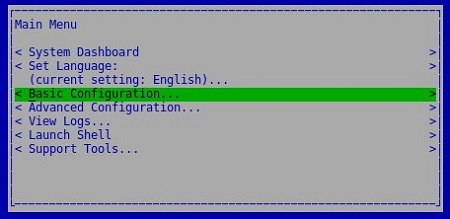
- Vyberte možnost Update Dell Security Management Server Virtual a stiskněte klávesu Enter.
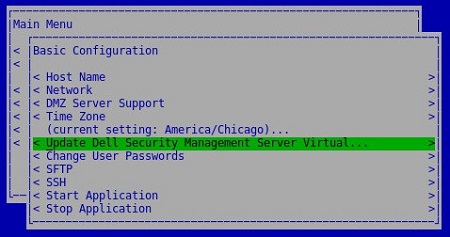
- Vyberte možnost Install Updates a stiskněte klávesu Enter.
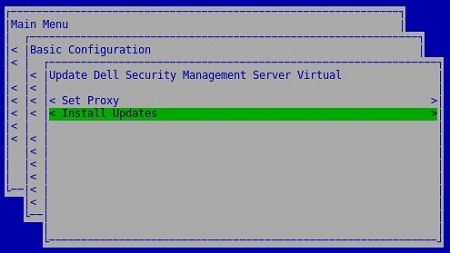
- Vyberte položku Yes a stiskněte klávesu Enter.
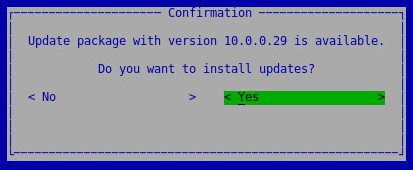
- Vyberte položku Yes a stiskněte klávesu Enter.
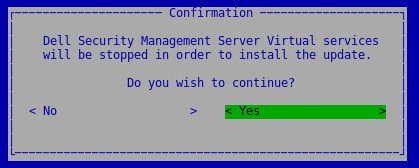
- V nabídce přístupu k databázi:
- Volitelně povolte vzdálený přístup pro protokol IPv4.
- Volitelně povolte vzdálený přístup pro protokol IPv6.
- Zadejte nové heslo databáze.
- Potvrďte nové heslo databáze.
- Vyberte položku Reboot Appliance a stiskněte klávesu Enter.
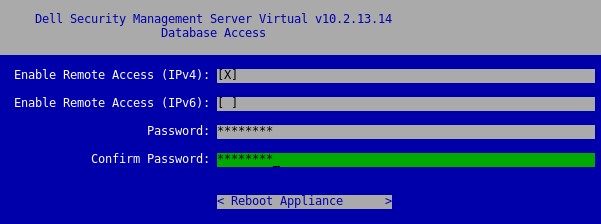
- Pokud upgrade serveru proběhne úspěšně, zobrazí se příslušná verze v horní části konzole pro správu.
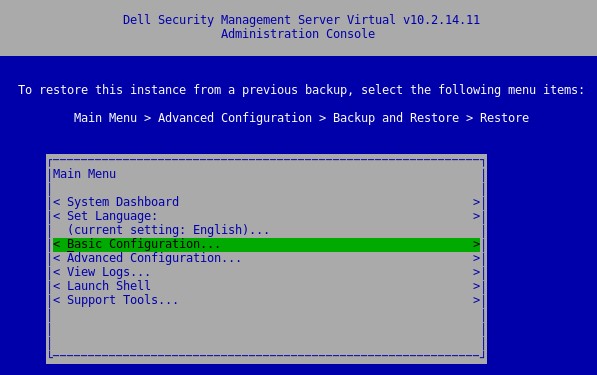
Verze 10.2.13.13 vyžaduje ruční upgrade na verzi 10.2.13.14 nebo novější.
Upgrade serveru:
- V aktuální verzi nástroje Dell Security Management Server Virtual:
- Zastavte služby.
- Vytvořte zálohu.
- Přesuňte zálohu do externího umístění.
- Vypněte instanci nástroje Dell Security Management Server Virtual.
- Další informace naleznete v článku Jak zastavit a spustit služby v nástroji Dell Security Management Server Virtual / Dell Data Protection Virtual Edition.
- Další informace naleznete v článku Jak zálohovat a obnovit nástroj Dell Security Management Server Virtual / Dell Data Protection Virtual Edition.
- Nainstalujte novou instanci nástroje Dell Security Management Server Virtual verze 10.2.13.14 nebo novější.
- Nahrajte zálohu (krok 1c) do nové instance nástroje Dell Security Management Server Virtual.
- V nové instanci nástroje Dell Security Management Server Virtual obnovte zálohu z kroku 3.
- Po otestování a ověření nové instance, vyřaďte z provozu starší verzi nástroje Dell Security Management Server Virtual z kroku 1.
Upgrade serveru:
- Přihlaste se do konzole pro správu softwaru Dell Enterprise Server Virtual.

- Výchozí přihlašovací údaje pro nástroj Dell Security Management Server Virtual:
- Uživatelské jméno:
delluser - Heslo:
delluser
- Uživatelské jméno:
- Správce může změnit výchozí heslo v nabídce virtuálního zařízení produktu.
- V hlavní nabídce vyberte možnost Basic Configuration a stiskněte klávesu Enter.
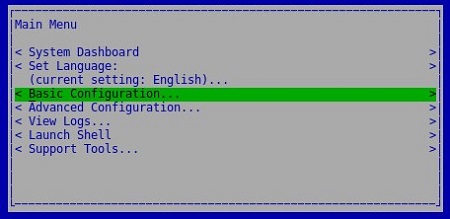
- Vyberte možnost Update Dell Security Management Server Virtual a stiskněte klávesu Enter.
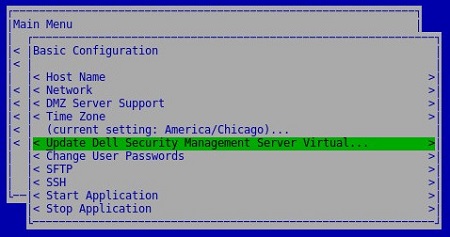
- Vyberte možnost Install Updates a stiskněte klávesu Enter.
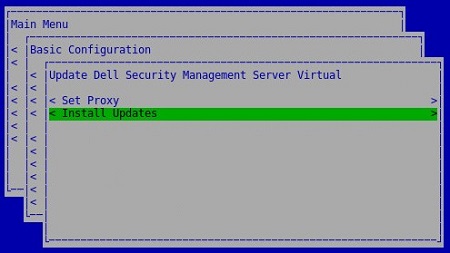
- Vyberte položku Yes a stiskněte klávesu Enter.
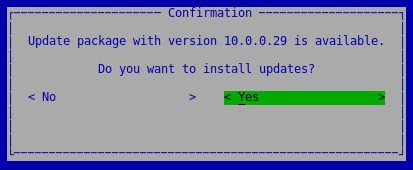
- Vyberte položku Yes a stiskněte klávesu Enter.
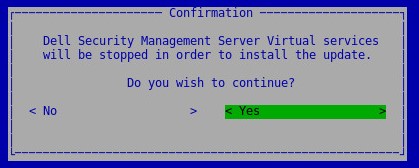
- Pokud instalace přestane reagovat, stiskněte klávesu Enter.
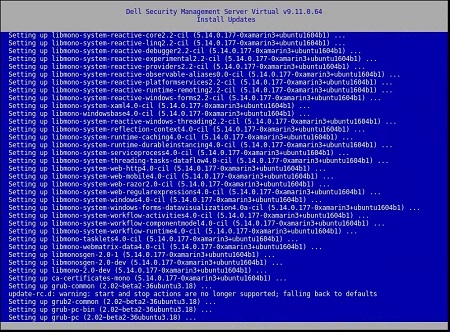
- V nabídce přístupu k databázi:
- Volitelně povolte vzdálený přístup pro protokol IPv4.
- Volitelně povolte vzdálený přístup pro protokol IPv6.
- Zadejte nové heslo databáze.
- Potvrďte nové heslo databáze.
- Vyberte položku Reboot Appliance a stiskněte klávesu Enter.
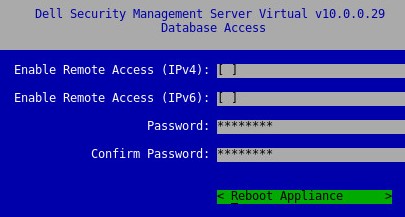
Verze 9.10.1 vyžaduje ruční upgrade na verzi 9.11 až 10.2.13.14.
Dell Data Security – Upgrade nástroje Security Management Server Virtual 9.10.1 na 9.11
Délka: 00:08:38 (hh:mm:ss)
Skryté titulky: nedostupné
Upgrade serveru:
- V aktuální verzi nástroje Dell Security Management Server Virtual:
- Zastavte služby.
- Vytvořte zálohu.
- Přesuňte zálohu do externího umístění.
- Vypněte instanci nástroje Dell Security Management Server Virtual.
- Další informace naleznete v článku Jak zastavit a spustit služby v nástroji Dell Security Management Server Virtual / Dell Data Protection Virtual Edition.
- Další informace naleznete v článku Jak zálohovat a obnovit nástroj Dell Security Management Server Virtual / Dell Data Protection Virtual Edition.
- Nainstalujte novou instanci nástroje Dell Security Management Server Virtual v9.11 až 10.2.13.14.
- Nahrajte zálohu (krok 1c) do nové instance nástroje Dell Security Management Server Virtual.
- V nové instanci nástroje Dell Security Management Server Virtual obnovte zálohu z kroku 3.
- Po otestování a ověření nové instance, vyřaďte z provozu starší verzi nástroje Dell Security Management Server Virtual z kroku 1.
Další informace získáte kliknutím na tlačítko Stáhnout nebo Nainstalovat.
Stáhnout
Stažení upgradu:
- Přihlaste se do konzole pro správu softwaru Dell Enterprise Server Virtual.

- Výchozí přihlašovací údaje pro nástroj Dell Data Protection Enterprise Server Virtual Edition:
- Uživatelské jméno:
ddpuser - Heslo:
ddpuser
- Uživatelské jméno:
- Správce může změnit výchozí heslo v nabídce virtuálního zařízení produktu.
- V hlavní nabídce vyberte možnost Basic Configuration a stiskněte klávesu Enter.
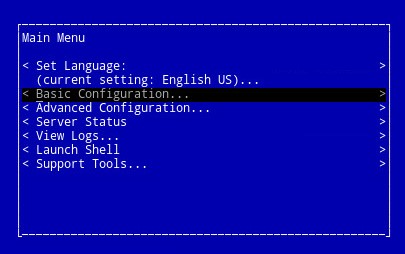
- Vyberte možnost Update Dell Security Management Server Virtual a stiskněte klávesu Enter.
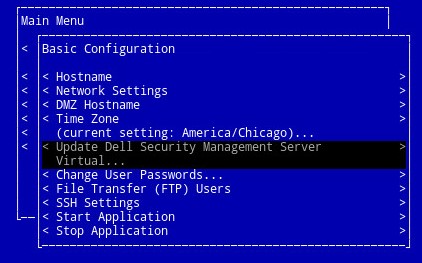
- Vyberte možnost Download Update a stiskněte klávesu Enter.
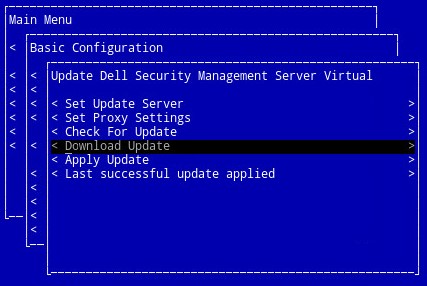
- Po dokončení stahování pokračujte stisknutím klávesy Enter.
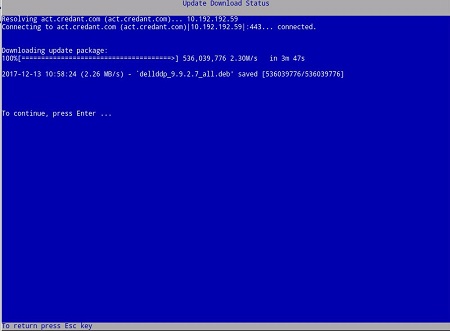
Instalace
Upgrade serveru:
- Přihlaste se do konzole pro správu softwaru Dell Enterprise Server Virtual.

- Výchozí přihlašovací údaje pro nástroj Dell Data Protection Enterprise Server Virtual Edition:
- Uživatelské jméno:
ddpuser - Heslo:
ddpuser
- Uživatelské jméno:
- Správce může změnit výchozí heslo v nabídce virtuálního zařízení produktu.
- V hlavní nabídce vyberte možnost Basic Configuration a stiskněte klávesu Enter.
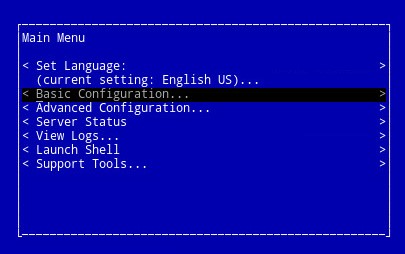
- Vyberte možnost Update Dell Security Management Server Virtual a stiskněte klávesu Enter.
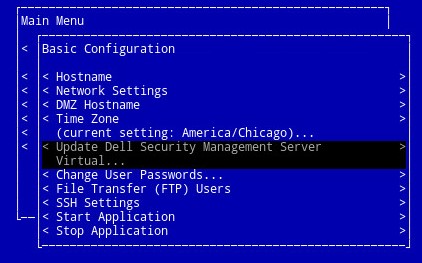
- Vyberte možnost Apply Update a stiskněte Enter.
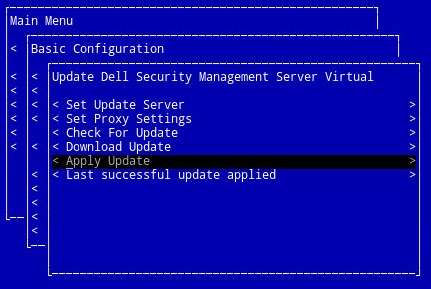
- Vyberte požadovaný soubor aktualizace, kterou chcete nainstalovat, a stiskněte klávesu Enter.
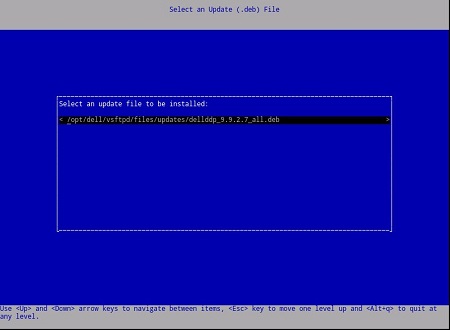
- Soubor aktualizace se může lišit v závislosti na výše uvedeném příkladu.
- Po výběru souboru aktualizace může dojít k chybě „Pending Policy Commit Detected“. Řešení tohoto problému naleznete v článku Jak potvrdit zásady pomocí nástroje Dell Data Security / Dell Data Protection Server. Po vyřešení problému restartujte kroky instalace aktualizace.
- Po úspěšné instalaci se server automaticky restartuje.
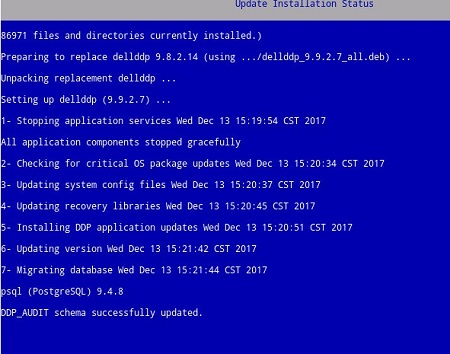
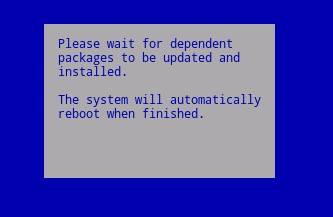
- Přihlaste se k serveru.

- Po přihlášení se potvrdí aktualizace serveru. Stisknutím klávesy Enter na možnosti OK se vrátíte do konzole pro správu.
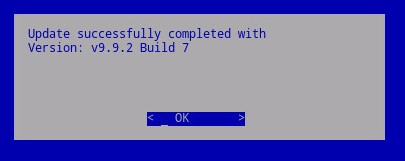
- Zadejte nové heslo databáze a poté jej zadejte znovu. Po vyplnění vyberte možnost OK a stiskněte klávesu Enter.
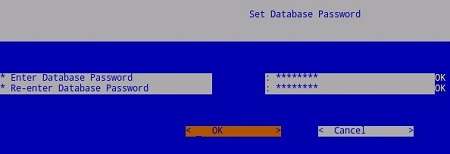
Další informace získáte kliknutím na tlačítko Stáhnout nebo Nainstalovat.
Stáhnout
Stažení upgradu:
- Přihlaste se do konzole pro správu softwaru Dell Enterprise Server Virtual.

- Výchozí přihlašovací údaje pro nástroj Dell Data Protection Enterprise Server Virtual Edition:
- Uživatelské jméno:
ddpuser - Heslo:
ddpuser
- Uživatelské jméno:
- Správce může změnit výchozí heslo v nabídce virtuálního zařízení produktu.
- V hlavní nabídce vyberte možnost Basic Configuration a stiskněte klávesu Enter.
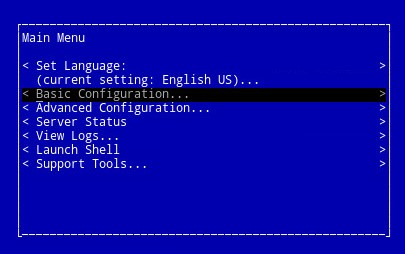
- Vyberte možnost Update DDP Enterprise Server – VE a stiskněte Enter.
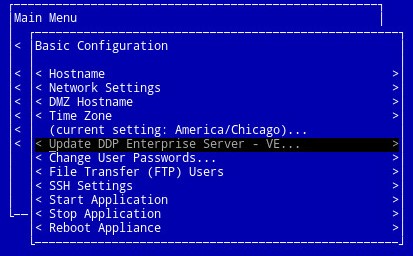
- Vyberte možnost Download Update a stiskněte klávesu Enter.
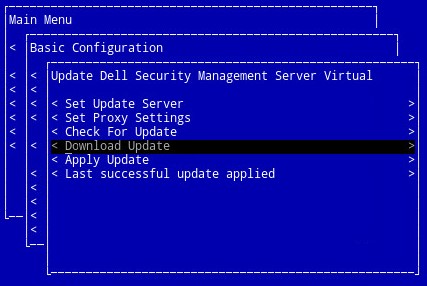
- Po dokončení stahování pokračujte stisknutím klávesy Enter.
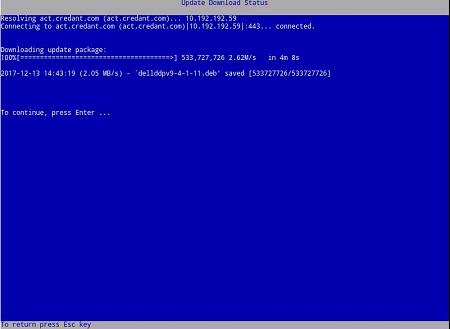
Instalace
Upgrade serveru:
- Přihlaste se do konzole pro správu softwaru Dell Enterprise Server Virtual.

- Výchozí přihlašovací údaje pro nástroj Dell Data Protection Enterprise Server Virtual Edition:
- Uživatelské jméno:
ddpuser - Heslo:
ddpuser
- Uživatelské jméno:
- Správce může změnit výchozí heslo v nabídce virtuálního zařízení produktu.
- V hlavní nabídce vyberte možnost Basic Configuration a stiskněte klávesu Enter.
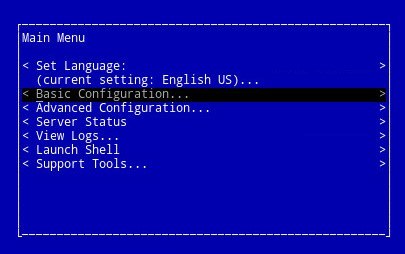
- Vyberte možnost Update DDP Enterprise Server – VE a stiskněte Enter.

- Vyberte možnost Apply Update a stiskněte Enter.
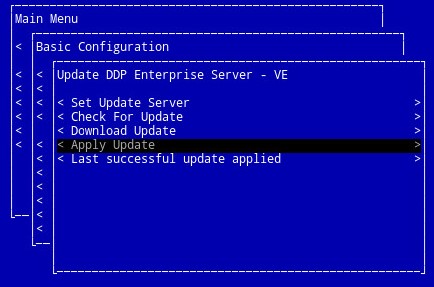
- Vyberte soubor aktualizace, kterou chcete nainstalovat, a stiskněte klávesu Enter.
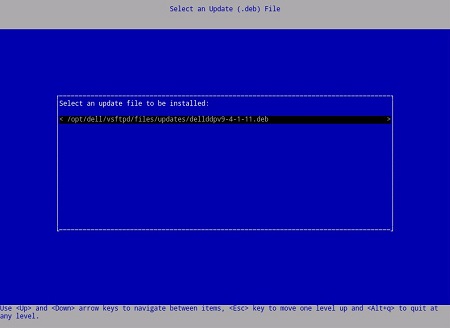
- Soubor aktualizace se může lišit v závislosti na výše uvedeném příkladu.
- Po výběru souboru aktualizace může dojít k chybě „Pending Policy Commit Detected“. Řešení tohoto problému naleznete v článku Jak potvrdit zásady pomocí nástroje Dell Data Security / Dell Data Protection Server. Po vyřešení problému restartujte kroky instalace aktualizace.
- Po úspěšné instalaci se server automaticky restartuje.
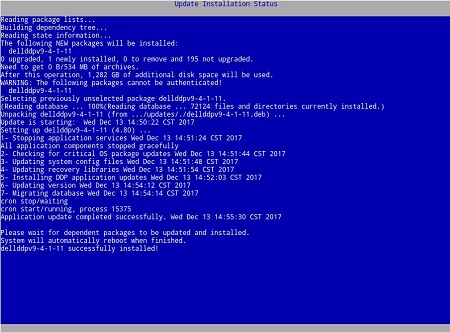
- Přihlaste se k serveru.

- Pokud aktualizace serveru proběhne úspěšně, zobrazí se příslušná verze v horní části konzole pro správu.

Chcete-li kontaktovat podporu, přečtěte si článek Telefonní čísla mezinárodní podpory Dell Data Security.
Přejděte na portál TechDirect a vygenerujte online žádost o technickou podporu.
Další informace a zdroje získáte na fóru komunity Dell Security.